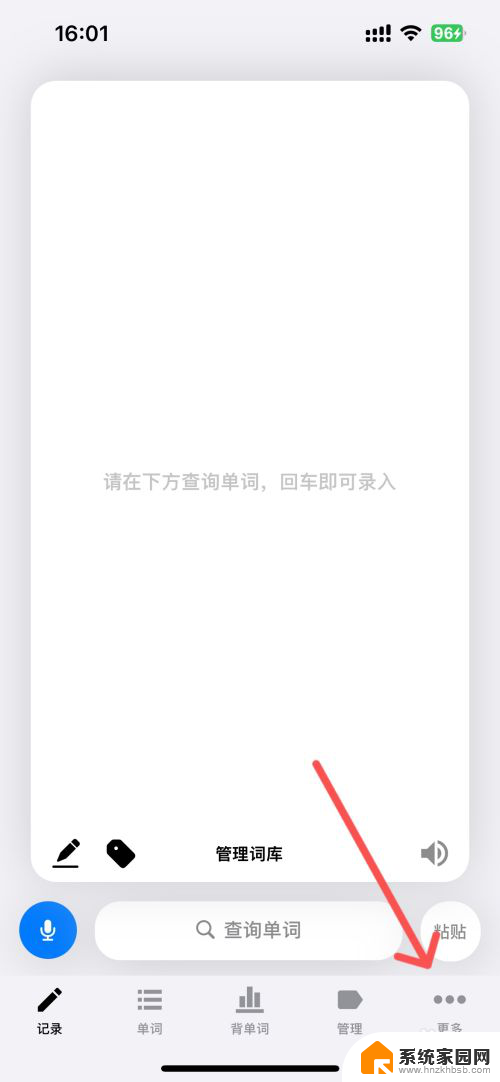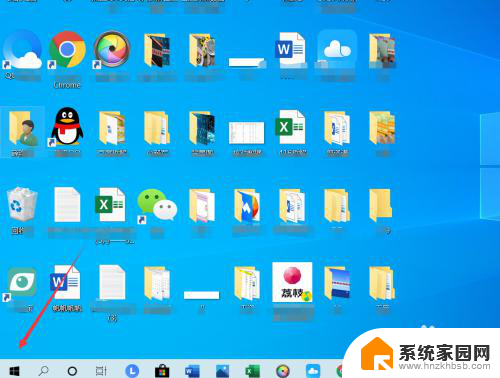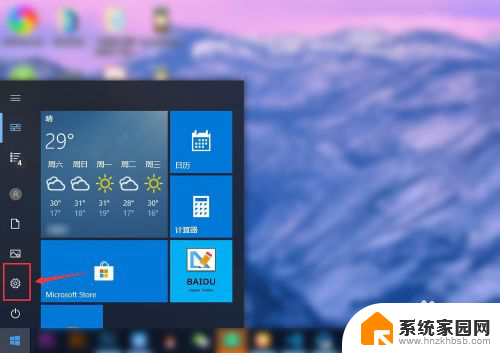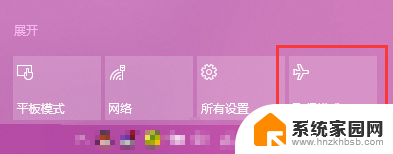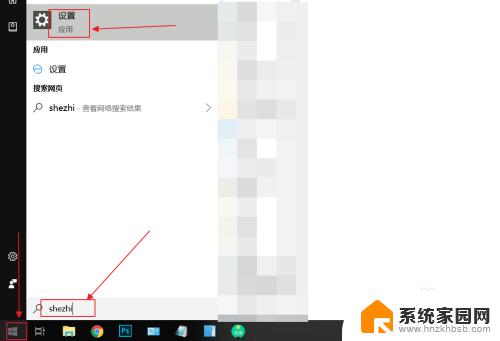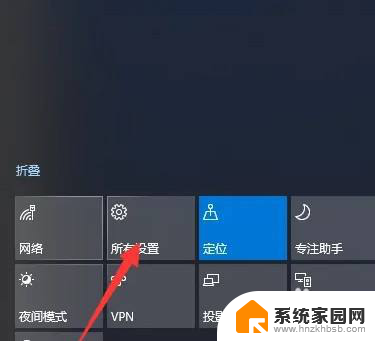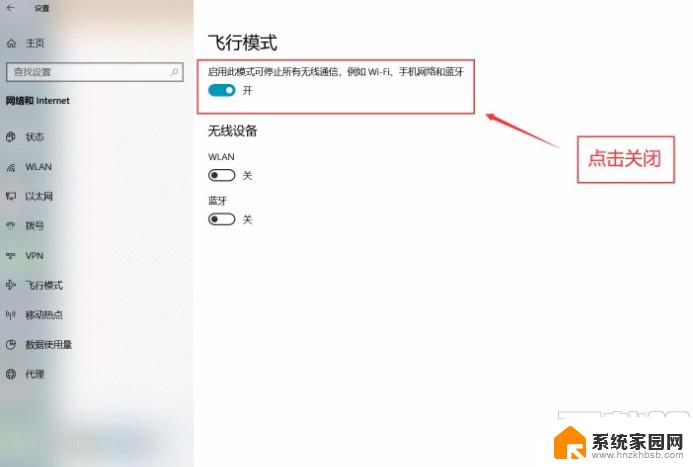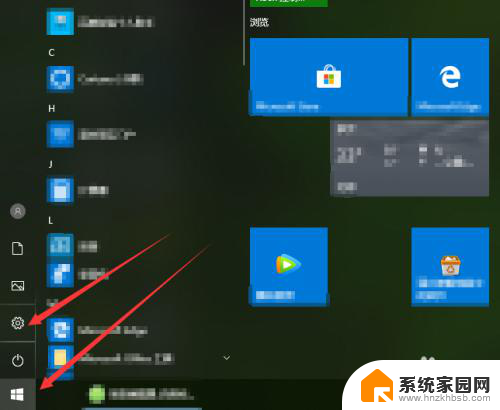怎样关闭朗读模式 win10朗读模式关闭教程
更新时间:2024-03-23 11:46:38作者:xiaoliu
在使用Windows 10系统时,我们可能会偶尔开启朗读模式,但有时候我们需要关闭它,关闭朗读模式其实并不复杂,只需要按照特定的步骤操作即可。接下来我们将详细介绍如何在Win10系统中关闭朗读模式,让您轻松解决这个问题。
具体方法:
1.打开面板
单击鼠标右键,选择控制面板。
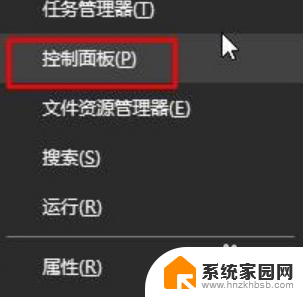
2.打开语音
查看方式修改为大图标,点击语音识别。
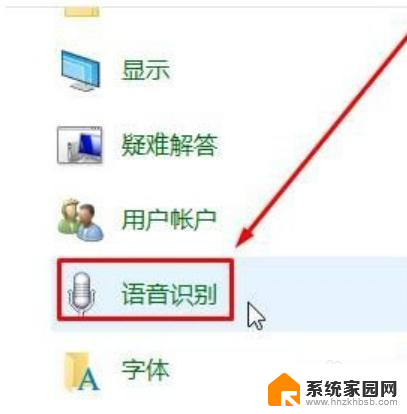
3.打开高级
在页面里,点击高级语音选项。
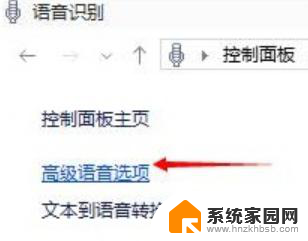
4.打开选项
启动试运行语音识别前面的勾去掉,点击确定。
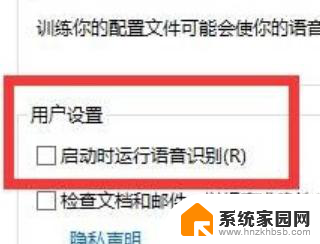
以上就是关闭朗读模式的方法,如果遇到这种情况,你可以按照以上步骤解决,非常简单快速。